
Diese Anleitung beschreibt den einfachen Vorgang zum Ersetzen der aktuellen, grundlegenden Artikel- und Ausrüstungsbeschreibungen durch informativere und hilfreichere Beschreibungen, die für jeden Artikel im Logbuch zu finden sind.
Leitfaden für aussagekräftigere Tooltips
Einführung
Diese Anleitung wird dir beibringen, die Gegenstandsbeschreibungen im Spiel durch die informativeren Beschreibungen jedes Gegenstands im Logbuch zu ersetzen, komplett mit genauen Schadenszahlen und Stapeleffekten, wie hier zu sehen:

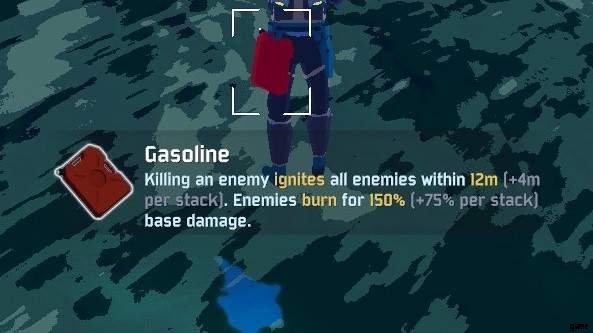
Diese Anleitung wird die Beschreibungen jedoch nicht so ändern, dass die aktuellen Werte eines mehr als einmal gestapelten Gegenstands berechnet und angezeigt werden, was derzeit nur durch die Installation von Mods möglich ist.
Bitte beachten Sie, dass dieser Prozess einfach die Werte der Artikel-Abholbeschreibung und der Artikel-Logbuch-Beschreibungen vertauscht, sodass alle Fehler, Rechtschreibfehler oder anderweitig falsche oder unvollständige Informationen, die von den Entwicklern in den Textdateien hinterlassen wurden, bei dieser Methode weiterhin vorhanden sind (z , wenn die Entwickler während der Aktualisierung des Spiels die Topas-Brosche fälschlicherweise als vorübergehende Barriere beim Töten für 50 statt des tatsächlichen Werts im Spiel von 15 gekennzeichnet haben, würden beim Aufheben eines Gegenstands immer noch falsche Informationen angezeigt). Die einzige Möglichkeit, dies zu beheben, besteht darin, den Text in den Textdateien selbst anzupassen, um die korrekten Informationen wiederzugeben, oder mit den falschen Informationen zu leben, bis sie im nächsten Update behoben werden. Außerdem werden diese Textdateien bei jeder Aktualisierung des Spiels überschrieben, sodass Sie den Vorgang wiederholen müssen. Es gibt keine Möglichkeit, dies zu umgehen, da die Dateien in ihren Vanilla-Zustand zurückgesetzt werden müssen, wenn dem Spiel neue Elemente hinzugefügt werden.
Ich empfehle die Verwendung von Notepad++ für dieses Handbuch, da es robuster ist als die integrierte Notepad-Anwendung.
Für diejenigen, die nicht geschickt genug oder zu faul sind, um diesen Prozess zu lernen, werde ich am Ende des Handbuchs einen Link bereitstellen, der meinen bereits aktualisierten Text enthält, sodass Sie einfach den Text, der sich derzeit in den Spieldateien befindet, durch meine Änderungen ersetzen können.
Auffinden der Textdateien
Zuerst müssen Sie auf die lokalen Dateien des Spiels zugreifen, was ganz einfach geht, indem Sie in Ihrer Bibliothek mit der rechten Maustaste auf das Spiel klicken, zu Verwalten navigieren und dann zu Lokale Dateien durchsuchen.
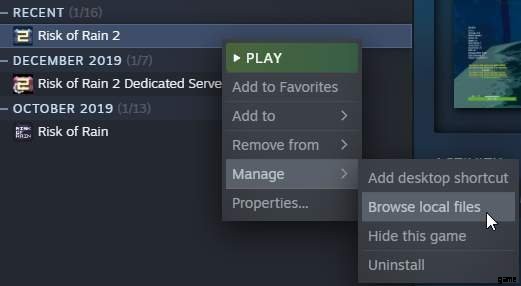
Sie befinden sich dann im Hauptspielverzeichnis von Risk of Rain 2. Es sollte diesem sehr ähnlich sehen. Als nächstes öffnen wir den Ordner „Risk of Rain 2_Data“ …
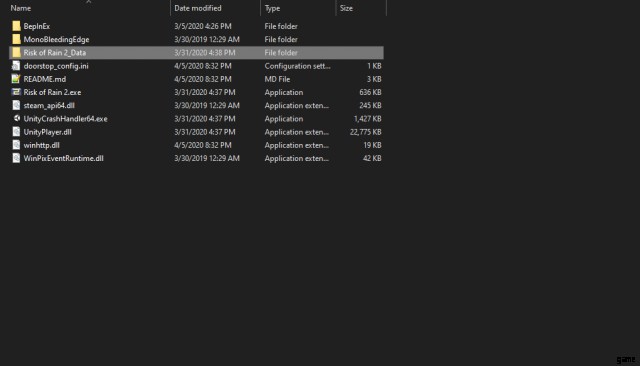
Dann der Sprachordner…
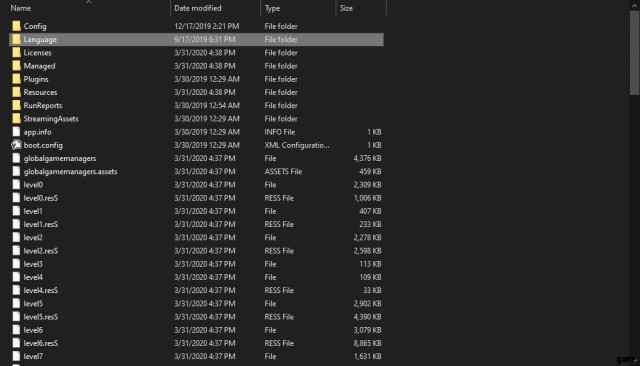
Dann der en-Ordner… (nicht der EN_US-Ordner)
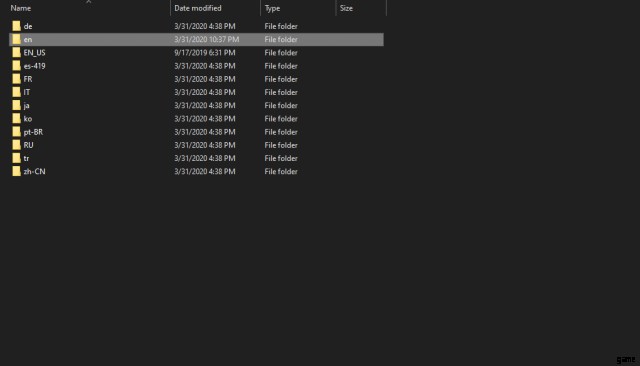
Und jetzt haben Sie Ihren Weg in die englischsprachigen Textdateien gefunden!
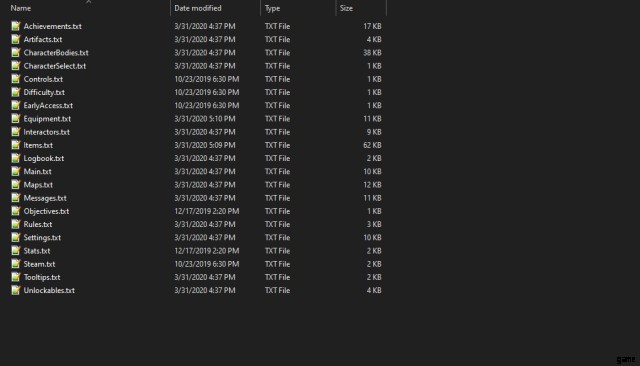
Lernen des Prozesses (Equipment.txt bearbeiten)
Um Ihnen zu zeigen, wie der Prozess funktioniert, werden wir die Beschreibungen für die Ausrüstungsgegenstände ändern. Ich würde auch empfehlen, Equipment.txt (und Items.txt, wenn Sie dazu kommen) zu kopieren und an einem sicheren Ort wie Ihrem Desktop zu platzieren, nur für den Fall, dass Sie den Prozess durcheinander bringen oder die Änderungen, die Sie vornehmen möchten, einfach nicht mögen. P>
Öffnen Sie Equipment.txt mit der Notepad-Anwendung Ihrer Wahl (ich verwende Notepad++)
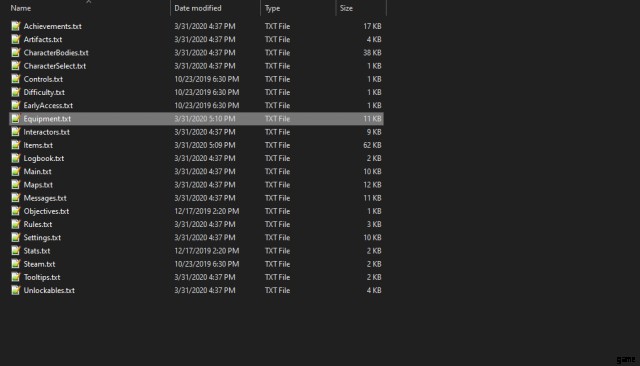
Sie finden sich in einem Textdokument wieder, das so aussieht:
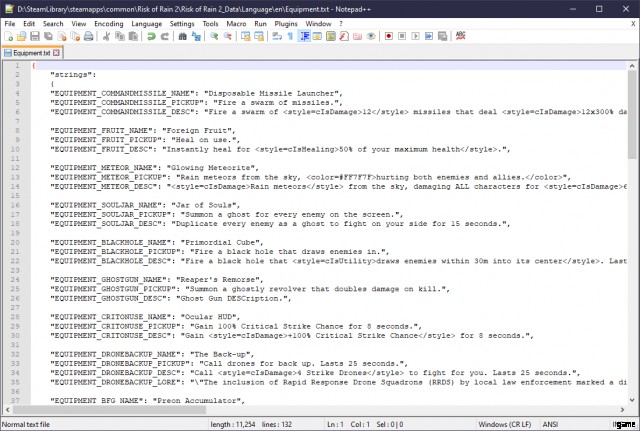
Jetzt drücken wir Strg+H, was ein Dialogfeld öffnen sollte, das so oder ähnlich aussieht:
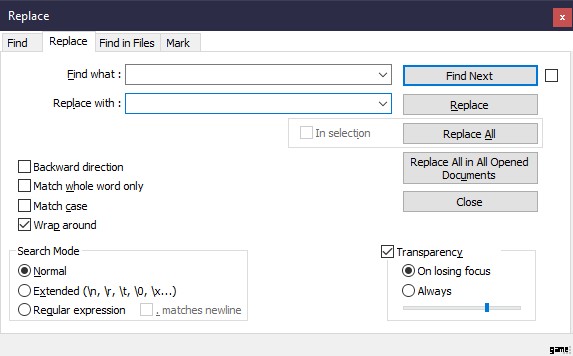
Als Nächstes verwenden wir das Ersetzungswerkzeug, um den Text Desc durch Pickup zu ersetzen und umgekehrt. Für den Kontext sind Textzeilen, die Desc enthalten, die detaillierten Beschreibungen der im Logbuch gefundenen Gegenstände, und Zeilen, die Aufheben enthalten, sind die sehr einfachen und wenig informativen Beschreibungen, die Sie normalerweise sehen, wenn Sie einen Gegenstand während des Spiels aufheben.
Wir werden Desc in das Textfeld Find What :eingeben. Überlegen Sie sich als Nächstes ein Wort, das Sie leicht eingeben und/oder sich merken können. In diesem Beispiel ist mein erstes Ersetzungswort „Apfel“, also geben wir „Apfel“ in das Feld „Ersetzen durch:“ ein. Wir werden dann auf die Schaltfläche Alle ersetzen auf der rechten Seite klicken, wie hier gezeigt:
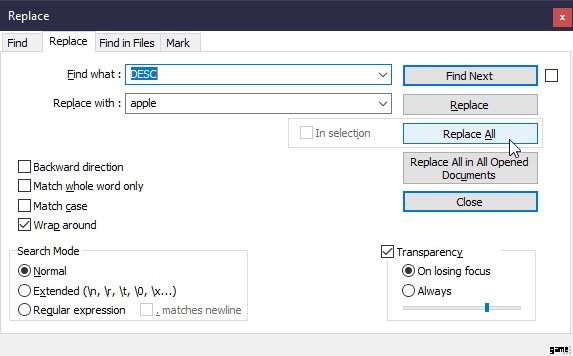
Was wir gerade getan haben, ist, jede Instanz des Wortes Desc, die im Textdokument gefunden wurde, durch Ihr eigenes Wort oder Apple zu ersetzen, wenn Sie meinem Beispiel gefolgt sind.
Als nächstes werden wir das tun, was wir gerade getan haben, aber für alle Instanzen des Wortes Pickup. Geben Sie erneut Abholung in das Feld Suchen nach :und ein anderes Wort Ihrer Wahl, wobei mein zweites Ersatzwort orange ist, in das Feld Ersetzen durch :ein. Wie Sie wahrscheinlich erwarten, klicken wir auf die Schaltfläche Alle ersetzen, wie folgt:
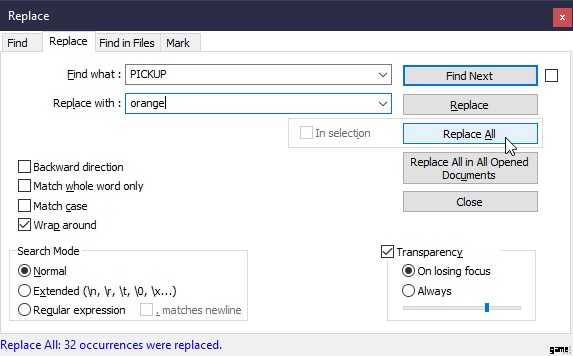
Nachdem „Desc“ und „Pickup“ ersetzt wurden, ersetzen wir nun das Ersatzwort „Desc“ durch „Pickup“ und das Ersatzwort „Pickup“ durch „Desc“. Dadurch wird der Inhalt der Pickup-Zeilen mit dem Inhalt der Desc-Zeilen vertauscht und umgekehrt. Ich hoffe, Sie konnten bisher mithalten.
Lassen Sie uns dann Ihr erstes Ersatzwort, oder in meinem Fall Apfel, durch Pickup ersetzen, auf die gleiche Weise wie zuvor, etwa so:
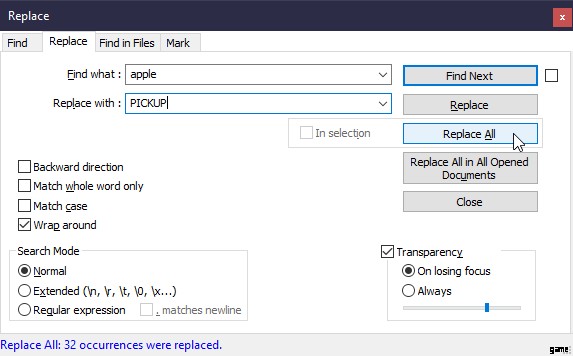
Und um das Ganze abzurunden, ersetzen wir Ihr zweites Ersatzwort, oder in meinem Fall orange, durch Desc, genau wie abgebildet:
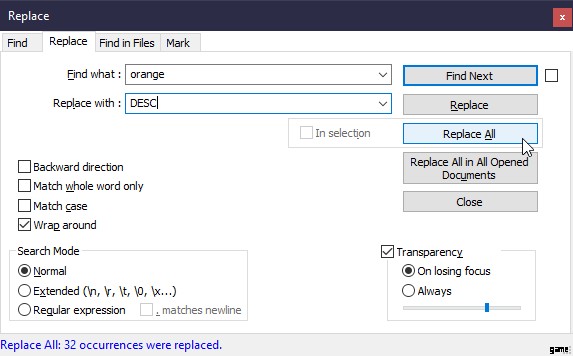
Es ist jetzt sicher, das Dialogfeld zu schließen (nicht die .txt-Datei selbst, nur das Feld, durch das wir den Text ersetzt haben) und Ihre Änderungen zu speichern, indem Sie entweder Strg + S eingeben oder auf Datei in der oberen linken Ecke und dann auf Speichern klicken . Sie sollten jetzt feststellen, dass Leitungen, die zuvor Desc hatten, jetzt Pickup haben und Leitungen, die Pickup hatten, jetzt Desc haben. Es sollte so aussehen:
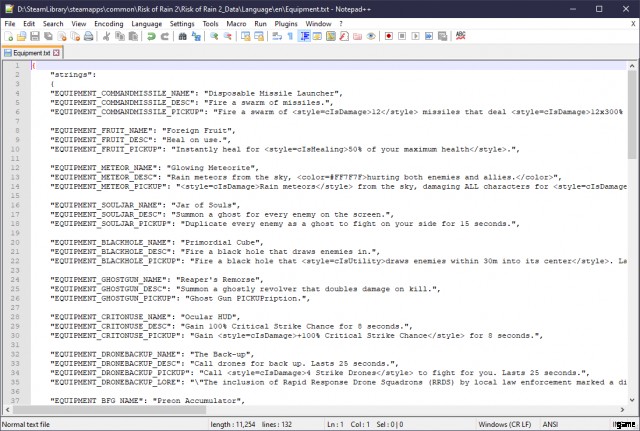
Und damit sind Sie fertig mit Equipment.txt! Wenn Sie möchten, können Sie an einem Lauf teilnehmen, und Sie werden feststellen, dass die Beschreibungen der aufgenommenen Ausrüstungsgegenstände detaillierter sind und erklären, was genau sie tun, solange Sie es richtig gemacht haben.
Items.txt bearbeiten
Der Prozess des Bearbeitens von Items.txt ist völlig identisch mit dem, was wir in Equipment.txt getan haben, also öffnen Sie einfach Items.txt im en-Ordner …
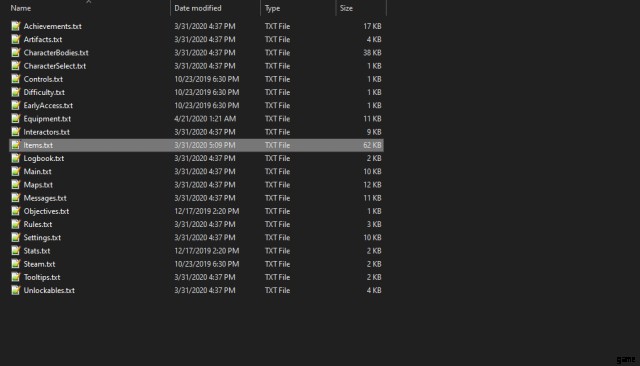
Ersetzen Sie dann Desc durch Ihr Ersatzwort 1, ersetzen Sie Pickup durch Ihr zweites Ersatzwort, ersetzen Sie dann Ihr Ersatzwort 1 durch Pickup und das Ersatzwort 2 durch Desc. Einfach, oder?
Aber wir sind noch nicht ganz fertig! Items.txt enthält zusätzliche Informationen, die wir durcheinander gebracht haben, nämlich die Zeilen 5, 6 und 304.
Unsere Einmischung wird die linken Zeilen 5 und 6 haben, die Zeilen, die den Text handhaben, der auf dem Bildschirm erscheint, wenn Sie die Option haben, einen Gegenstand oder eine Ausrüstung aufzuheben, und wie folgt aussehen:
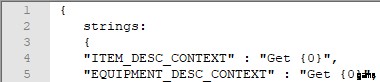
Das Problem ist, dass das, was vorher Pickup in diesen Textzeilen war, jetzt Desc ist, wodurch diese Funktion vollständig zerstört wird.
Glücklicherweise müssen wir zur Behebung des Problems nur Desc entfernen und stattdessen Pickup eingeben.
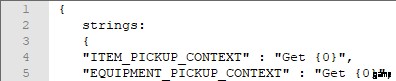
Das Problem mit Zeile 304 ist nun, dass der Pickup-Text in Desc umgewandelt wurde, wodurch der Gegenstand Tonic Affliction seine Beschreibung vollständig verliert.

Genau wie beim vorherigen Fehler müssen wir nur Desc manuell in Pickup ändern, um es zu beheben:

Nachdem Sie diese Änderungen vorgenommen haben, sollte Ihre Datei wie folgt aussehen und einsatzbereit sein:
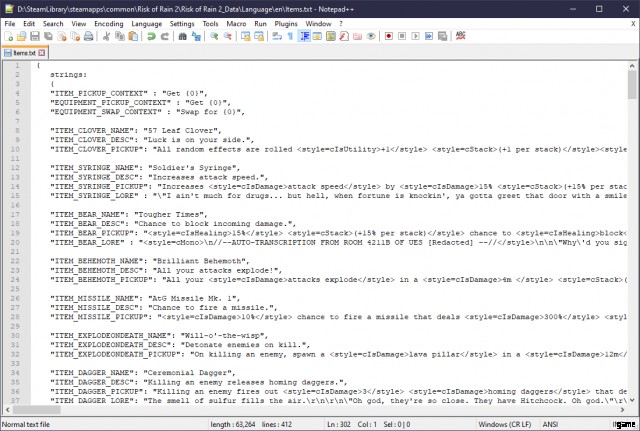
Und damit können wir das Dokument speichern und Items.txt ist fertig!
